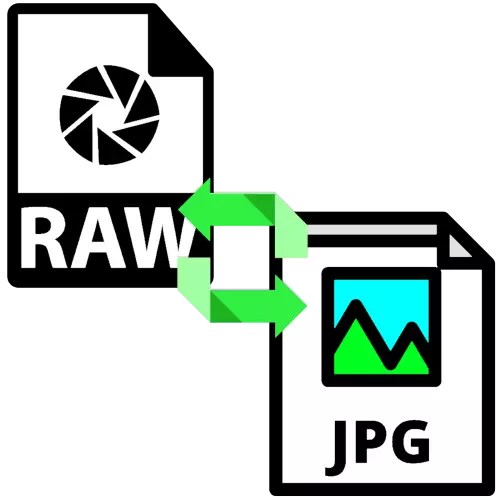
Гэрэл зургийн эх үүсвэр, хэрэглэгчид Түүхий форматтай харьцах, хэрэглэгчид нь ийм файлыг jpg формат болгон хувиргахыг хүсдэг. Дараа нь бид энэ даалгаврыг шийдсэн хэд хэдэн програмыг авч үздэг.
JPG-д түүхий хөрвүүлэх
ТА БҮХЭНД ОРОЛЦОХ ХЭРЭГЛЭГЧДИЙН НЭГДҮГЭЭР СУРГУУЛИЙН НЭГДҮГЭЭР СУРГУУЛЬД ЗОРИУЛЖ БАЙНА. Хоёр дахь нь онцгой, Adobe-ийн бүтээгдэхүүнийг дэвшүүлсэн График редакторууд юм.Арга 1: Rawextractor
Энэ нь нэлээд хөгшин, гэхдээ хоёртын файлуудыг бүрэн фледтэй зураг болгон хувиргах үр дүнтэй шийдэл юм.
Rawextractor татаж авах
- Аппликешныг нээнэ үү, RAWS товчлуурыг үндсэн цонхонд ашиглана уу.
- "Explorer" интерфэйсийг эхлүүлэх болно. Үүнтэй хамт, зорилтот файлыг сонгоод Нээлттэй бол дарна уу.
- Дараа нь сонголтууд дээр дарна уу.
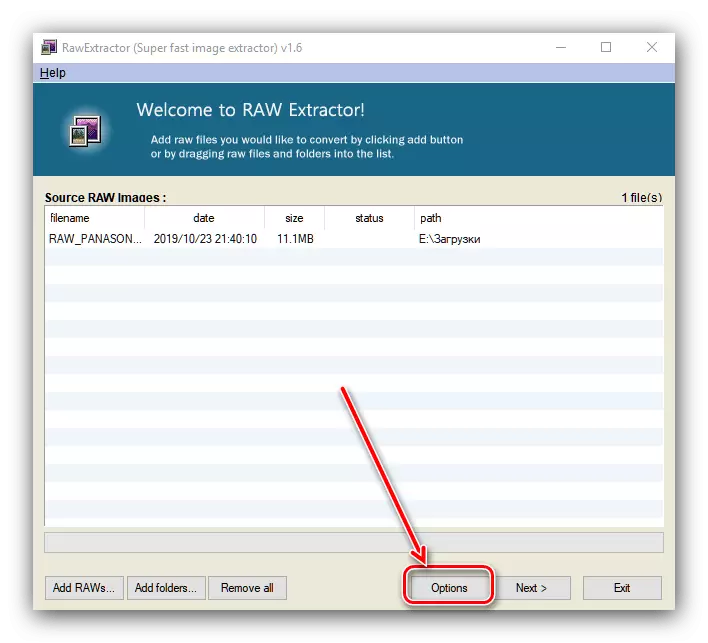
"Хагас дүрс үүсгэх" -г сонгоод "OK" дээр дарна уу.
- Одоо хөрвүүлэх үйл явцыг эхлүүлэхийн тулд "Дараах" дээр дарна уу.
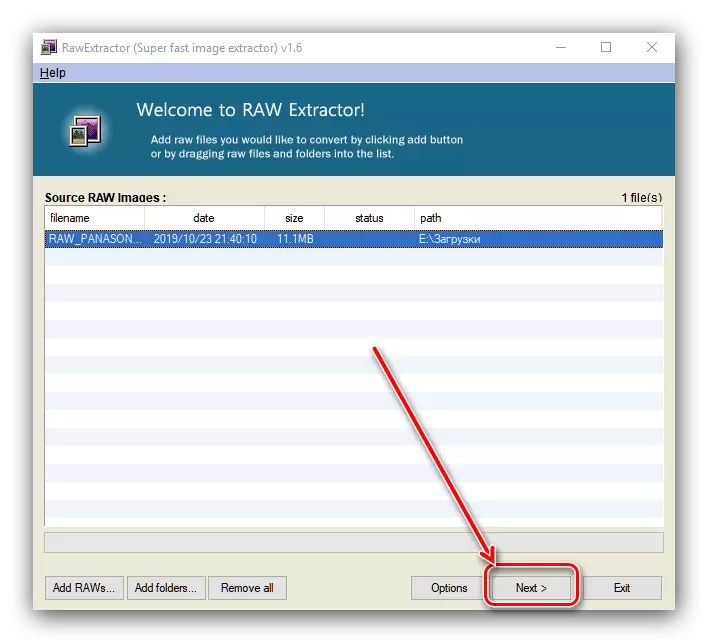
Процедурын тохиргоо гарч ирнэ. Доорх дэлгэцийн агшинг тавьж, "Эхлүүлэх" дээр дарна уу.
- Хөрвүүлэх хугацаа нь файлын хэмжээ, хэдэн секундээс хэдхэн минутын зайд ордог. Хэрэв та зөв тохиргоог оруулсан бол "статус" баганыг "амжилтанд нь тэмдэглэнэ.

Эх файлын директорыг нээнэ үү (энэ нь тэнд байгаа бөгөөд үр дүнг хадгалж, үр дүнг хадгалдаг) бөгөөд хөрвүүлэгчийн үйл ажиллагааг зөв шалгаж байх ёстой.


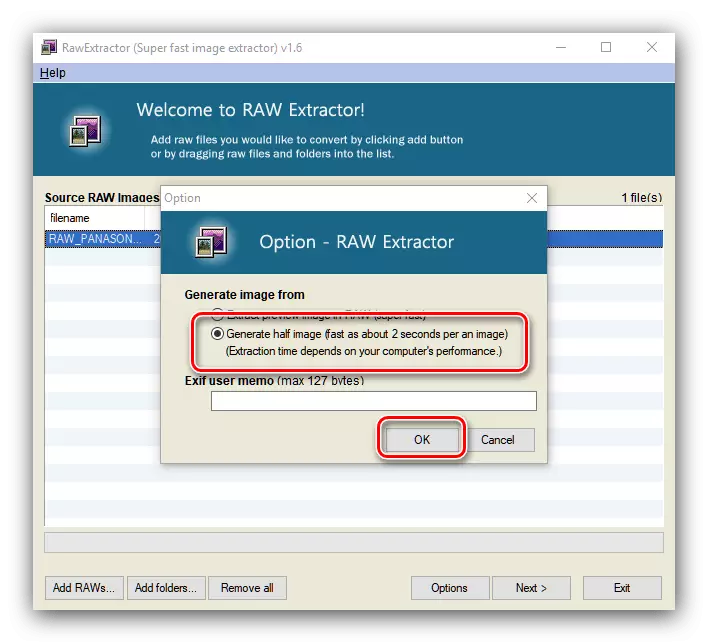

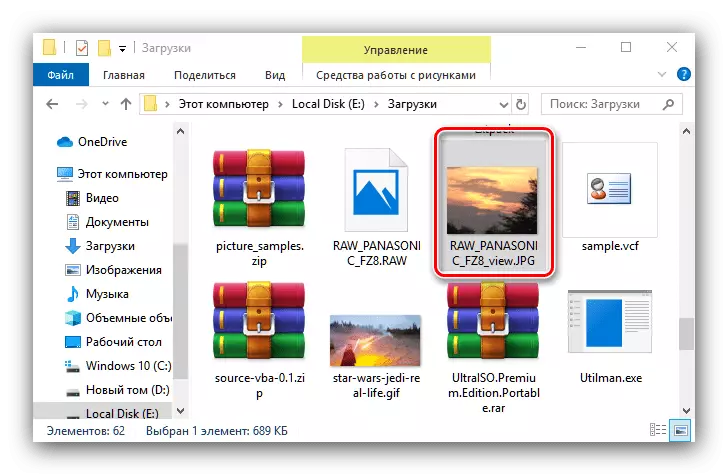
Rawextractor нь хурдан бөгөөд найдвартай ажилладаг боловч хэрэглэл нь орос хэл дээр орчуулагдаагүй бөгөөд энэ нь тийм ч тохиромжтой биш юм.
Арга 2: Багцын зургийн танилцуулга
Өнөөдрийн үүрэг даалгаврын хамт багцын дүр төрхтэй танилцуулагч нь Оросын хөгжүүлэгчдийг даван туулах болно.
Багцын зургийг албан ёсны сайтаас татаж авах
- Аппликейшныг эхлүүлсний дараа эхний зүйл бол "Файл нэмэх" товчийг дарна уу.
- "Explorer" ашиглан зорилтот зургийн байршил руу очно уу. Анхдагч байдлаар програм нь маш бэлэн график файлуудыг хүлээн зөвшөөрдөг.
- Дараа нь, хөрвүүлэх тохиргооны үйл явц нь байх ёстой. Хэмжээний таб дээр, үр дүнгийн масштаб, шүргэх параметрүүдийг тавь.

"Converter" таб дээр, jpg форматыг унагаах цэс дээр jpg форматыг сонгоод, үр дүнгийн хэлбэрийн шаардлагатай чанарын тохиргоог сонгоно уу.

"Rotive" хэсэг нь нь хүссэн өнцөг нь шалгуураа ашиглан дүрийн өнцөгт тусгахыг хүссэн өнцөг рүү эргүүлнэ үү.
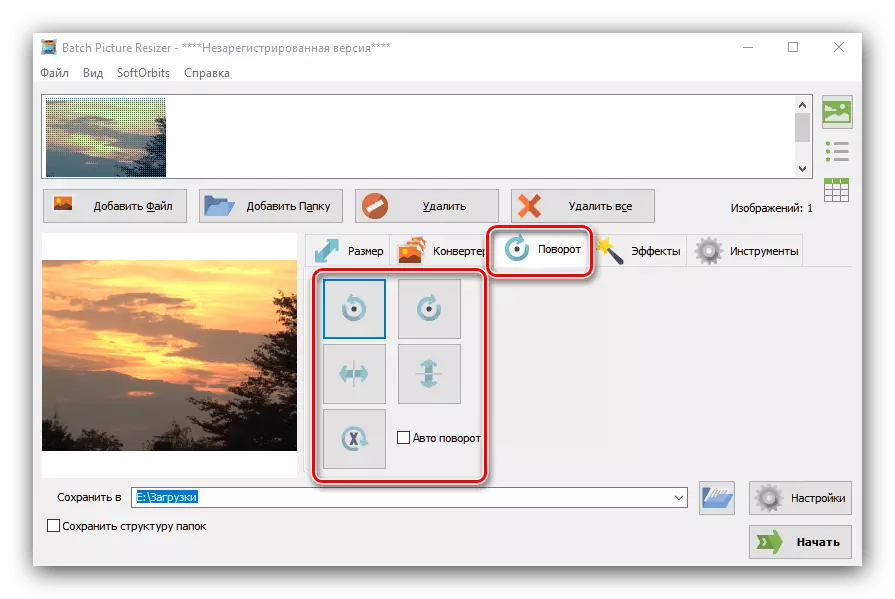
"Үр нөлөө" блок нь үр дүнгийн өнгөний схемийг тохируулах үүрэгтэй.

"Хэрэгсэл" -д та файлын хэрэглэгчийн нэрийг тохируулж, усан тэмдэг нэмж болно.
- Консертерийг тохируулах, дууссан файлыг байршуулах байршлыг сонгоно уу. Директорын сонголтын интерфэйсийн интерфэйс, хүссэн замаа зааж өг.
- Шаардлагатай өөрчлөлтийг хийсний дараа "Эхлүүлэх" товчийг дарна уу.
- АЖИЛЛАГАА АЖИЛЛАГААНЫ АЖИЛЛАГААНЫ ТӨЛӨВЛӨГӨӨГҮЙ БАЙХГҮЙ, ӨӨРИЙГӨӨ БОЛОМЖТОЙ БОЛОМЖТОЙ.
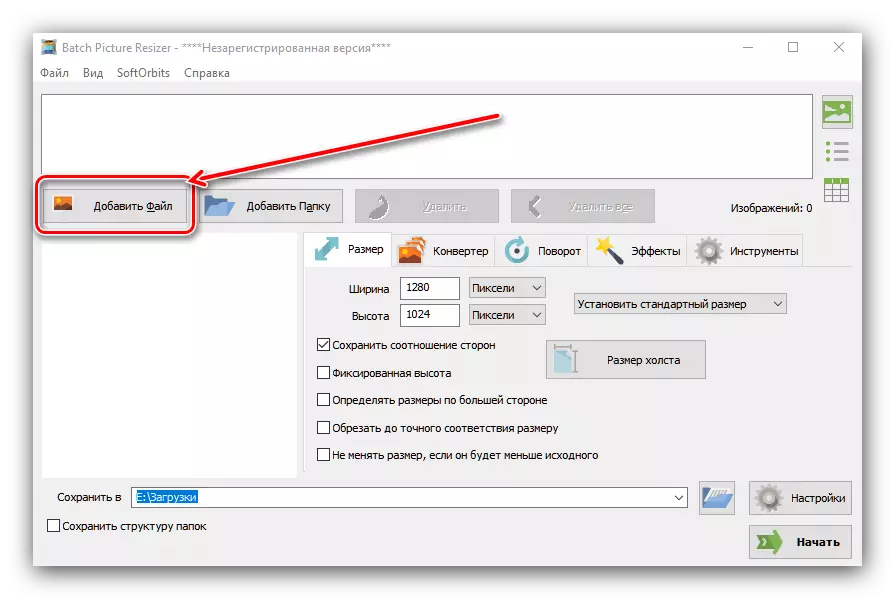
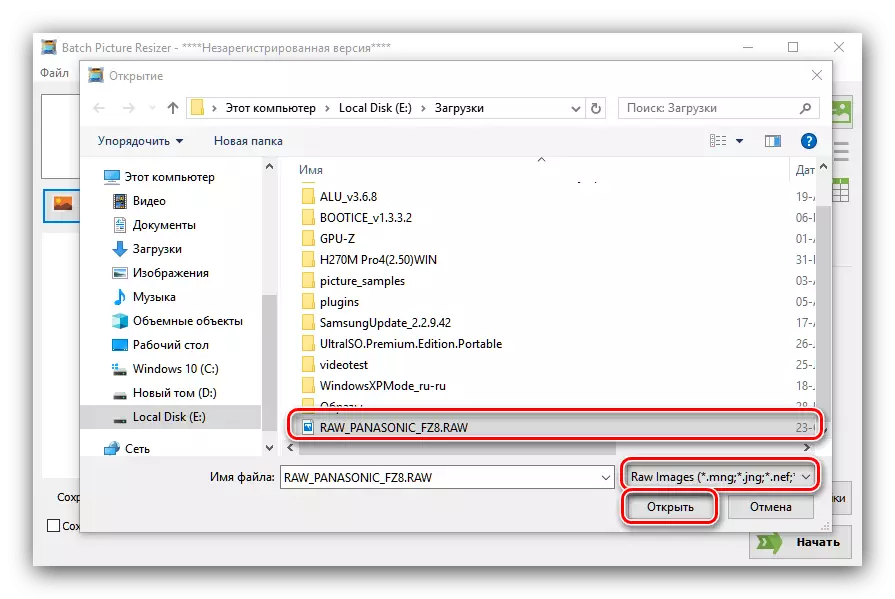
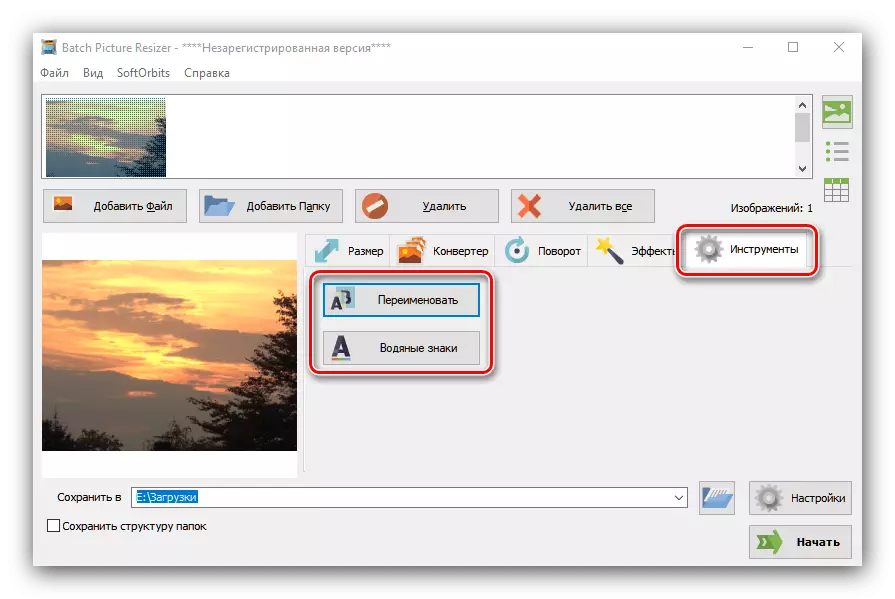



Багцын зургийг дахин танилцуулах нь төвөгтэй мэт санагдаж магадгүй, гэхдээ ерөнхийдөө энэ аппликешн нь түүхий хөрвүүлэхэд тохиромжтой. Сул талуудаас бид тархалтын төлбөртэй загварыг тэмдэглэж байна.
Арга 3: Adobe Lightroom
Хүчтэй Adobe Adobe Lightroom зурагны редактор нь RAW-тэй ажиллахад зориулагдсан бөгөөд тийм болохоор энэ форматын файлыг JPG болгон хөрвүүлэх нь зүйтэй юм.
- Аппликешныг нээнэ үү, "Файл" - "Импорт ..." -г ашиглана уу.
- Импортын хэрэгсэл эхлэх болно. Хүссэн баримтыг сонгохын тулд файлын менежерийн самбарыг зүүн тийш нь сонгоод сонгоно уу (дээд цэгийн зураг нь чекийн тэмдэг гэдгийг шалгаарай). Дараа нь баруун талд байгаа баруун товчийг байрлуулаад үүн дээр дарна уу.
- Зургийг татаж авах, боловсруулахад бэлэн болно. LAITRUM-т багтсан зурагтай хамтран ажиллах жишээ бол дараагийн холбоос дээрээс олж болно

Хичээл: Lightroom-д зураг боловсруулах жишээ
Бүх өөрчлөлтийг хийсний дараа "Файл" зүйлсийг ашиглана уу.
- Экспортын параметрүүдийг тохируулахдаа шаардлагатай гэж үзэж байгаа эсэхийг тохируулах (байршил, файл, файлын нэр, файлын нэр, хурц байдал.), Мөн "экспортлох" товчийг дарна уу.
- "Explorer" -ын зорилтот хавтсыг нээх замаар хөрвүүлэх чанарыг шалгана уу.
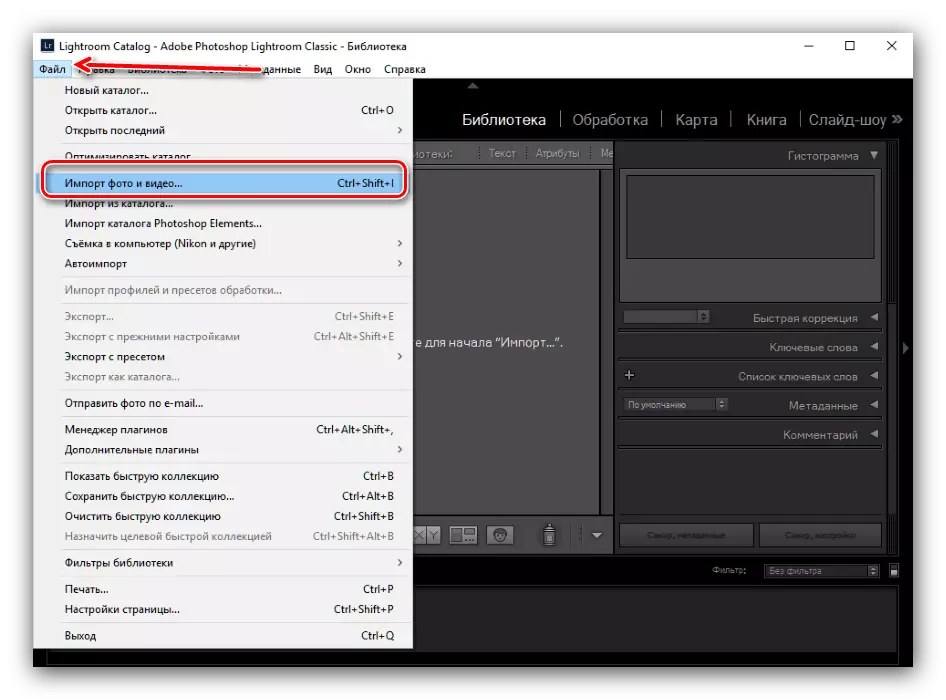
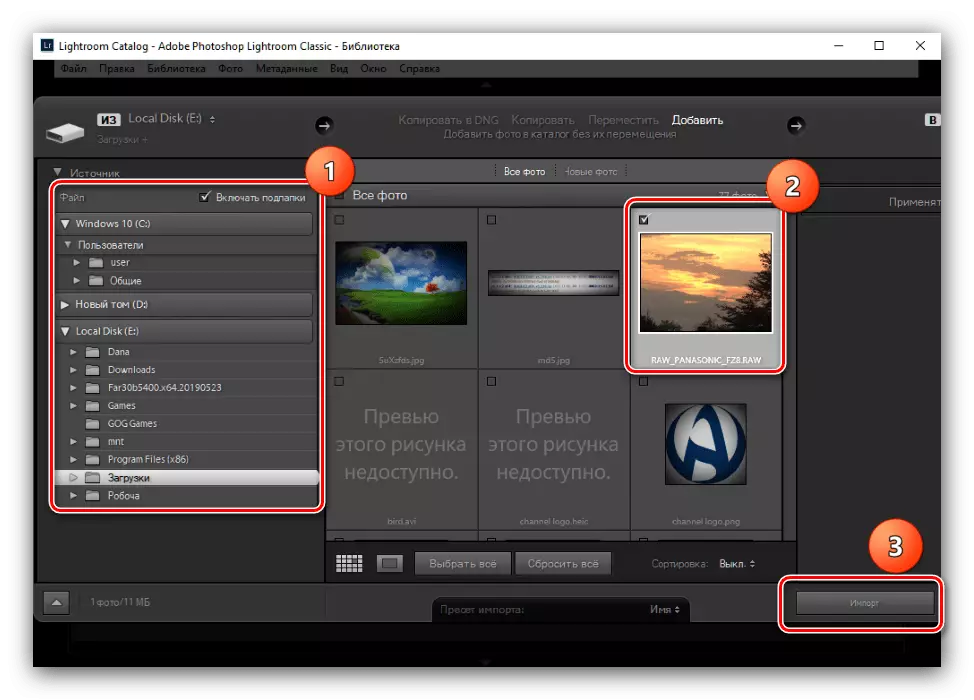
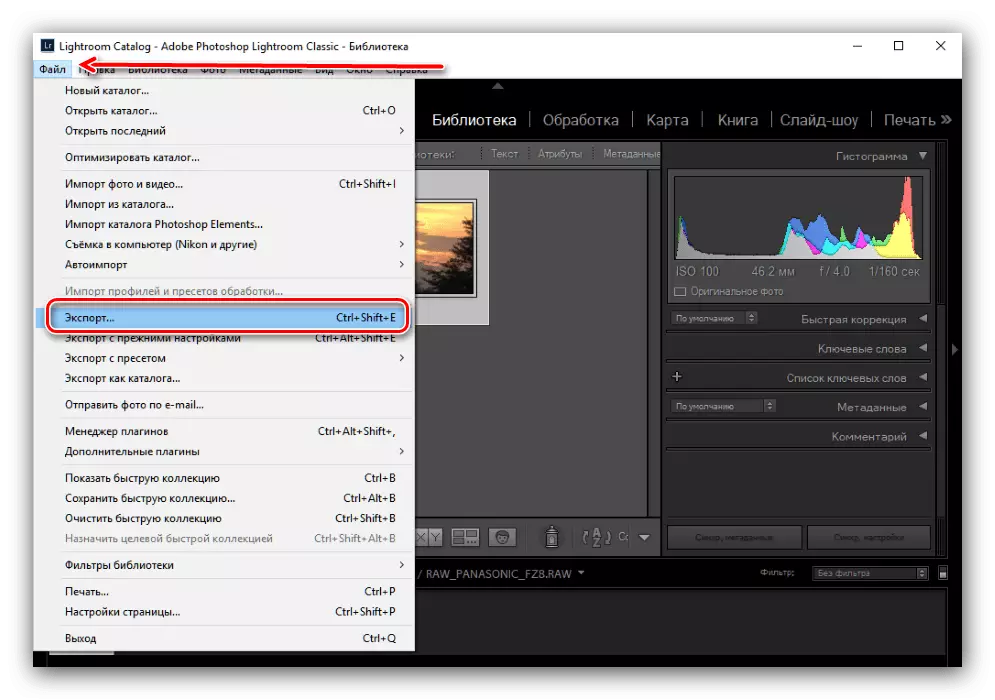

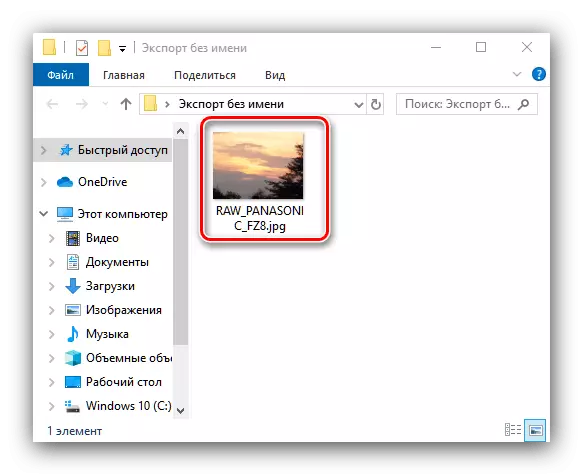
Lightrum нь хэд хэдэн дутагдалтай байдаг - Эхлээд Туршилтын хувилбарын хугацаа хязгаарлагдмал, хоёрдугаарт, энэ нь компьютерийн "төмрийг" бүхэлд нь төлж, маш их шаарддаг.
Арга 4: Adobe Photoshop
Алдарт Adobi Photoshop нь түүхий зурагтай ажиллах боломжтой.
- Хөтөлбөрийг эхлүүлсний дараа багаж самбарыг ашиглана уу, файлын цэсийн зүйлс - Нээлттэй.

Хэрэв энэ тохиолдолд, хэрэв түүхий файлууд нээгээгүй бол доорхи линк дээрх материалыг ашиглана уу.
Хичээл: Түүхий файлууд Photoshop дээр нээгддэггүй
- Adobe Photoshop-т RAW-тэй хамт ажиллах боломжтой, суурилуулсан камерын түүхий залгаасыг ашиглана. Энэ нь ачаалагдсан битийн ханшийн газрын зургийг залруулахыг дэмждэг: Та өртөлт, gamut, өнгөт температурыг тохируулах боломжтой. Бид adobi Photoshop-д дижитал сөрөг мэдээллийг боловсруулж байгаагаас хойш энэ талаар дэлгэрэнгүй мэдээлэл өгөхгүй.

Энэ нь JPG-д хөрвүүлэлт рүү шилжээрэй. Энэ товшилтыг "Хадгалах зургийг хадгалах" товчийг дарна уу.
- Хөрвүүлэлтийн тохиргооны цонх гарч ирнэ. Буулгах цэсэнд "формат" -г эхлээд "формат" блок дээр "JPEG" байрлалыг сонгоно уу. Дараа нь тохиргоогоо тохируулснаар тохиргоогоо тохируулаад хадгалсан товчийг дарна уу.
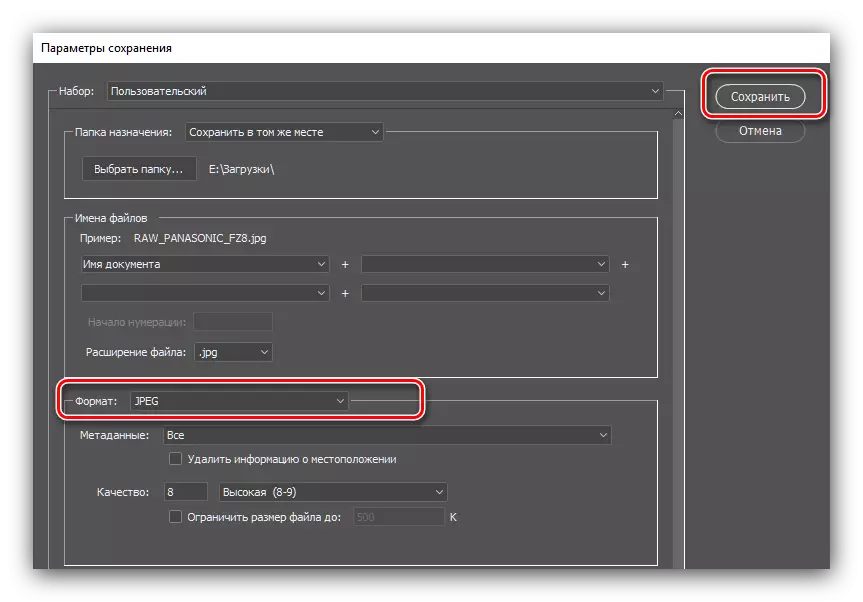
Үлдсэн програмууд байгаачлан энд байгаачлан, дууссан зургийг шалгаж, өөрчлөлтийн чанарыг бие даан байх ёстой.

Adobi Photoshop нь LIMTTRUM дээр дурдсантай ижил дутагдалд ордог бөгөөд энэ график редактортой ижил төстэй асуудалтай тулгардаг.
Байгуулах
Бид танай түүхий камерын матрицын матрицын матрицыг JPG-ийн бүрэн дүр төрхийг хөрвүүлэв. Танилцуулсан шийдвэрүүдийн дунд хэрэглэгчид хэрэглэгчидэд тохиромжтой.
